Manual de uso del Apple Watch
- Te damos la bienvenida
- Novedades
-
- Apps en el Apple Watch
- Abrir apps
- Consultar la hora
- Iconos de estado
- Ver notificaciones y responderlas
- Silenciar rápidamente las notificaciones con gestos
- Silenciar las notificaciones durante largos periodos
- Ver los widgets en el grupo inteligente
- Usar el gesto del doble toque para realizar acciones habituales
- Usar el botón de acción
- Introducir texto
-
- Cambiar los ajustes
- Cambiar el idioma y la orientación
- Ajustar el brillo y el tamaño de la letra
- Ajustar el volumen y las vibraciones
- Seleccionar los sonidos de aviso y las vibraciones
- Extraer, cambiar y abrochar las correas del reloj
- Organizar apps
- Ver los ajustes de las apps y el almacenamiento
- Actualizar la cuenta de Apple
- Correr con el Apple Watch
-
- Alarmas
- Audiolibros
- Oxígeno en Sangre
- Calculadora
- Calendario
- Control de cámara
- ECG
- Medicación
- Memoji
- Reconocer Música
- News
- Ahora suena
- Mando
- Atajos
- Sirena
- Bolsa
- Cronómetro
- Mareas
- Temporizadores
- Usar la app Consejos
- Traducir
- Constantes Vitales
- Notas de Voz
- Walkie-talkie
-
- Acerca de Cartera de Apple
- Configurar Apple Pay
- Usar Apple Pay para realizar pagos sin contacto
- Usar Apple Cash
- Usar Apple Card
- Utilizar pases
- Usar tarjetas de bonificación
- Transporte público
- Usar tu carné de conducir o documento de identidad
- Llaves de casa, de habitación de hotel o de vehículo
- Cartillas de vacunación
- Reloj Mundial
-
- Información de seguridad importante
- Información de manejo importante
- Modificación no autorizada de watchOS
- Información sobre el cuidado de las correas
- Declaración de conformidad de la FCC
- Declaración de conformidad de ISED Canada
- Información de banda ultraancha
- Información sobre productos láser de Clase 1
- Información sobre residuos y reciclaje
- Apple y el medio ambiente
- Copyright y marcas comerciales
Configurar temporizadores en el Apple Watch
La app Temporizadores del Apple Watch puede ayudarte a realizar un seguimiento adecuado del tiempo. Puedes configurar varios temporizadores que controlan el tiempo hasta un máximo de 24 horas.
Siri: Pide a Siri algo como “Pon un temporizador de 20 minutos”. Consulta Usar Siri para tus rutinas diarias.
Ajustar un temporizador rápidamente
Ve a la app Temporizadores
 en el Apple Watch.
en el Apple Watch.Para iniciar rápidamente un temporizador, toca una duración (como 1, 3 o 5 minutos) o toca de nuevo un temporizador que hayas usado recientemente.
Cuando se agota el tiempo de un temporizador, puedes tocar ![]() para volver a ponerlo con la misma duración.
para volver a ponerlo con la misma duración.
Nota: En modelos compatibles, cuando activas “Pantalla siempre activa”, los temporizadores se actualizan una vez por segundo cuando bajas la muñeca. Para activar “Pantalla siempre activa”, ve a la app Ajustes ![]() , toca “Pantalla y brillo” y, a continuación, activa “Pantalla siempre activa”.
, toca “Pantalla y brillo” y, a continuación, activa “Pantalla siempre activa”.
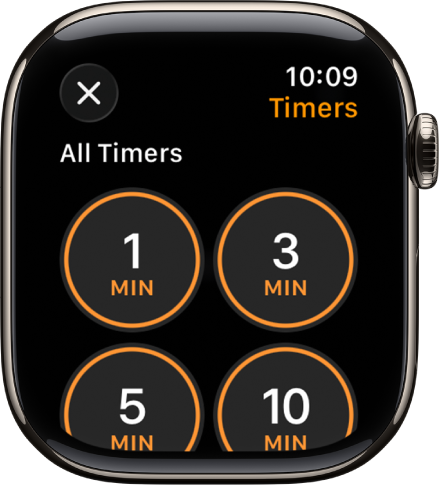
Crear un temporizador personalizado
Ve a la app Temporizadores
 en el Apple Watch.
en el Apple Watch.Desplázate hacia abajo y, a continuación, toca
 .
.Toca horas, minutos o segundos, y gira la corona Digital Crown para realizar ajustes.
Toca Iniciar.
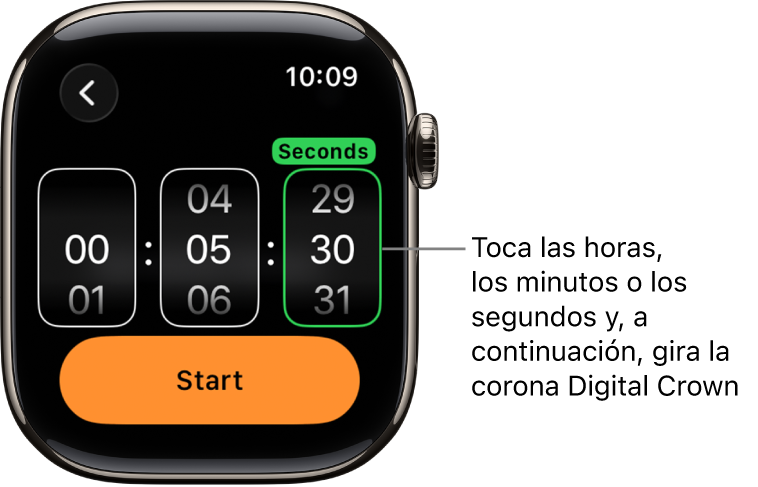
Poner en pausa o finalizar un temporizador
Con un temporizador en marcha, ve a la app Temporizadores
 en el Apple Watch.
en el Apple Watch.Toca
 para ponerlo en pausa,
para ponerlo en pausa,  para reanudarlo, o
para reanudarlo, o  para finalizarlo.
para finalizarlo.
Crear varios temporizadores
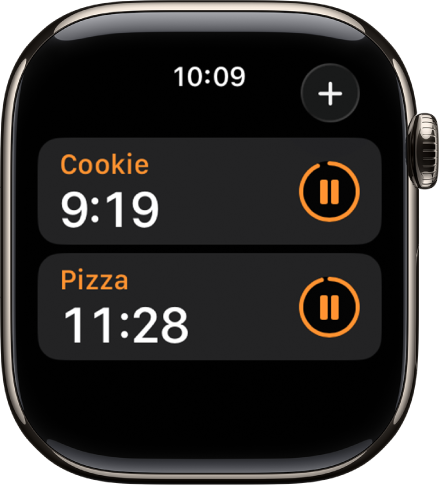
Ve a la app Temporizadores
 en el Apple Watch.
en el Apple Watch.Crea e inicia un temporizador.
Consejo: Para asignar una etiqueta, como “Pizza”, a un temporizador, usa Siri para crear el temporizador. Levanta el Apple Watch y di algo como: “Pon un temporizador de 12 minutos para la pizza”.
Toca
 para volver a la pantalla Temporizadores y, a continuación, crea e inicia otro temporizador.
para volver a la pantalla Temporizadores y, a continuación, crea e inicia otro temporizador.
Toca ![]() para ver los temporizadores en marcha en la pantalla Temporizadores. Toca
para ver los temporizadores en marcha en la pantalla Temporizadores. Toca ![]() para poner en pausa un temporizador y
para poner en pausa un temporizador y ![]() para reanudarlo.
para reanudarlo.
Para borrar un temporizador que está en marcha o en pausa y que aparece en la pantalla Temporizadores, desliza el dedo hacia la izquierda y, a continuación, toca ![]() .
.
Editar la pantalla de Temporizadores
Puedes fijar tus temporizadores favoritos y eliminar temporizadores personalizados de la pantalla de Temporizadores.
Ve a la app Temporizadores
 en el Apple Watch.
en el Apple Watch.Desplázate hacia abajo y toca Editar.
Realiza una de las siguientes operaciones:
Fijar un temporizador: toca
 .
.Desfijar un temporizador: toca
 .
.Eliminar un temporizador: toca
 .
.
Cuando hayas terminado, toca OK.